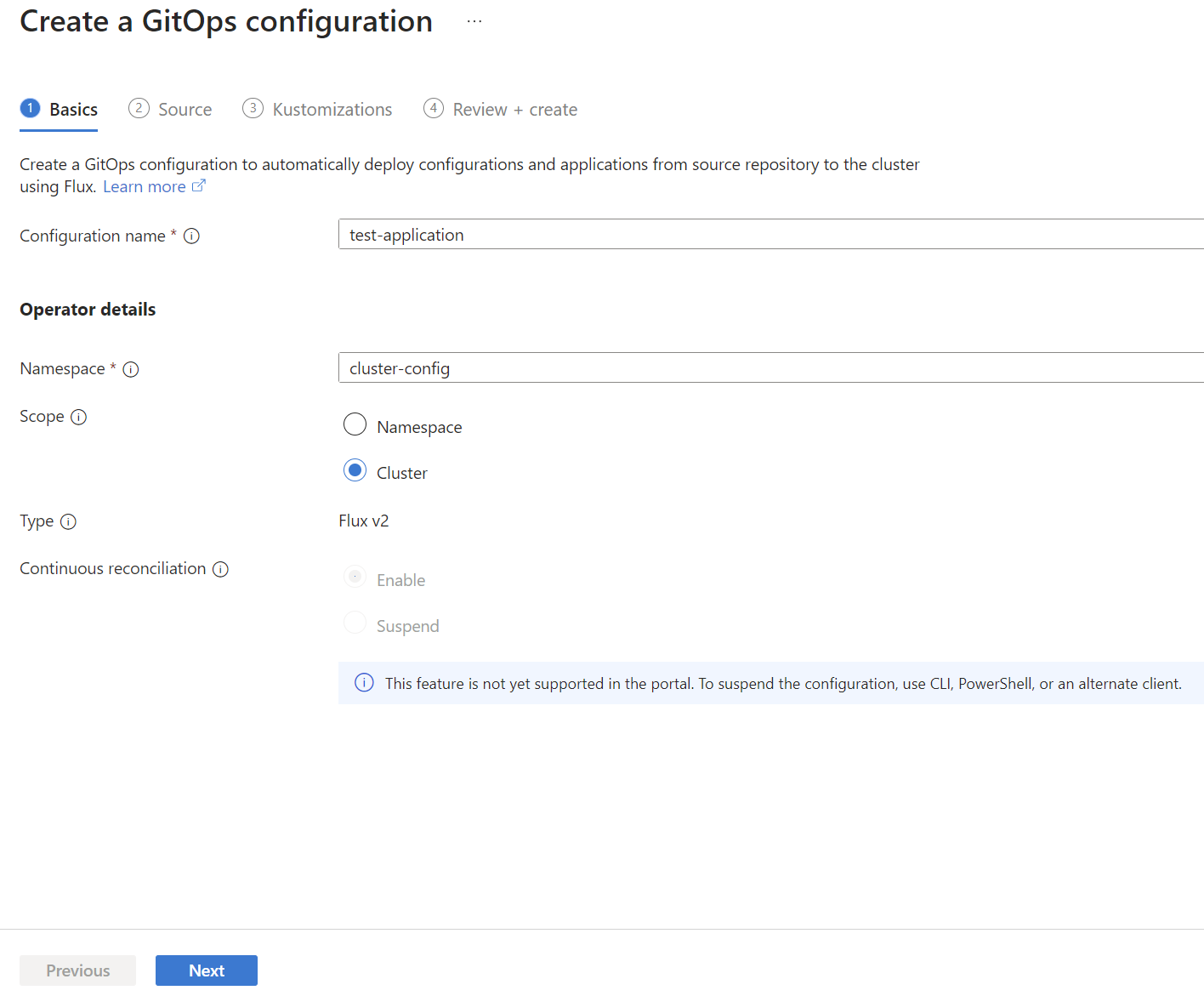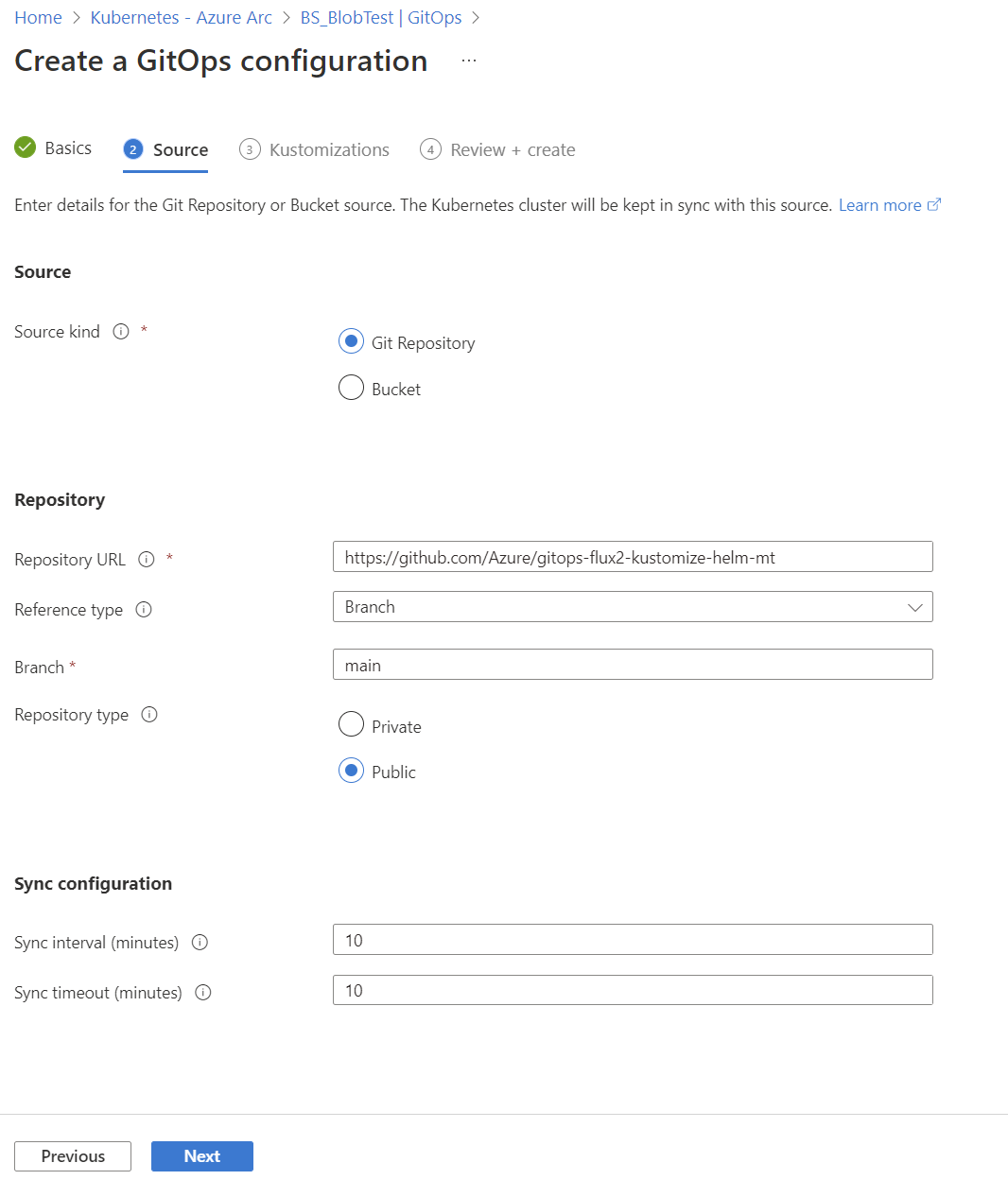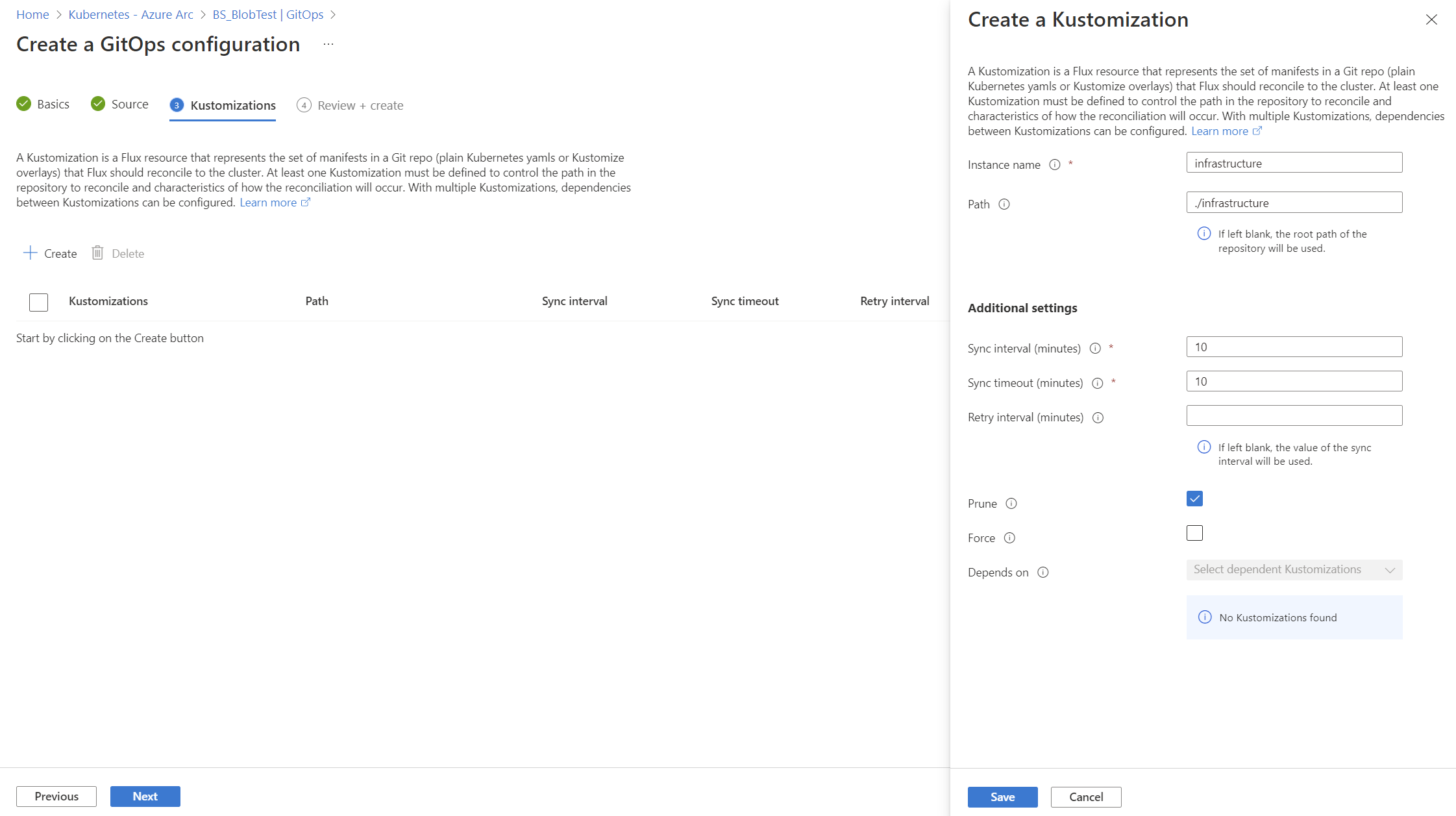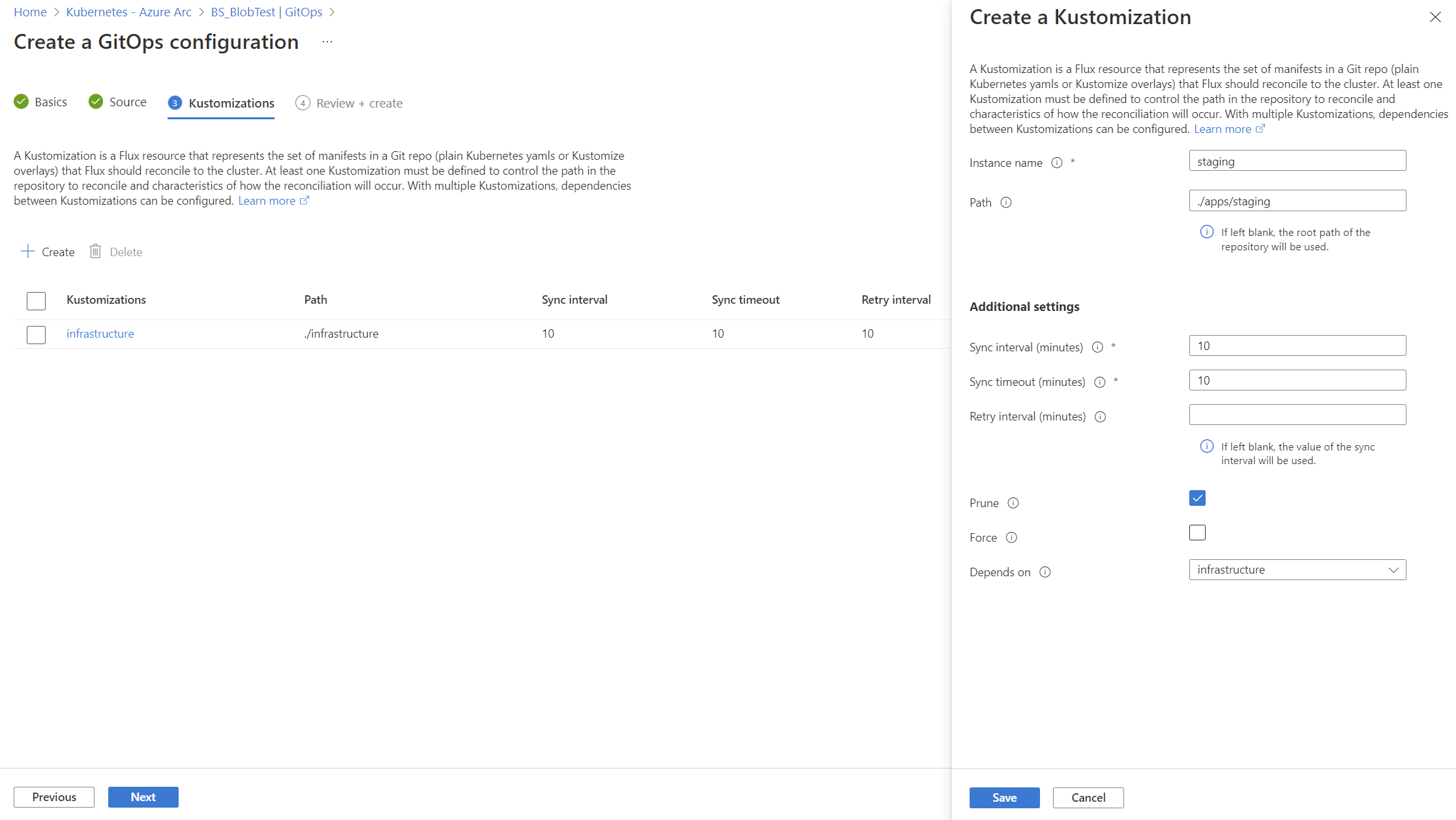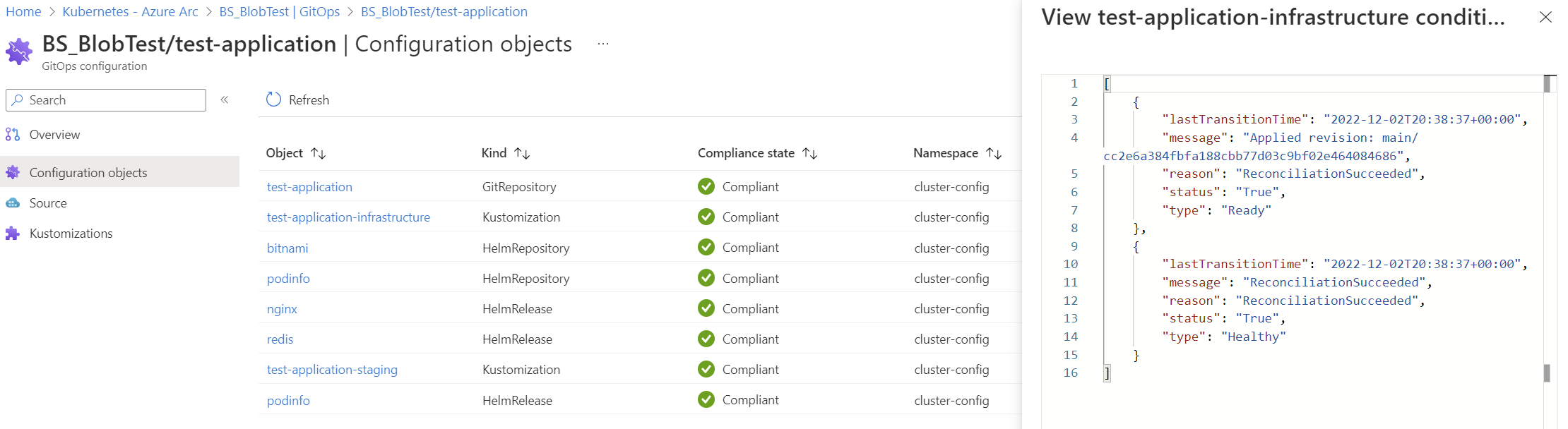Hinweis
Für den Zugriff auf diese Seite ist eine Autorisierung erforderlich. Sie können versuchen, sich anzumelden oder das Verzeichnis zu wechseln.
Für den Zugriff auf diese Seite ist eine Autorisierung erforderlich. Sie können versuchen, das Verzeichnis zu wechseln.
In diesem Tutorial wird beschrieben, wie Sie GitOps in einem Kubernetes-Cluster verwenden. GitOps mit Flux v2 ist als Clustererweiterung in Azure Arc-fähigen Kubernetes-Clustern oder Azure Kubernetes Service (AKS)-Clustern aktiviert. Nachdem die Clustererweiterung microsoft.flux installiert wurde, können Sie eine oder mehrere fluxConfigurations-Ressourcen erstellen, die Ihre Git-Repositoryquellen mit dem Cluster synchronisieren und den Cluster mit dem gewünschten Zustand abstimmen. Mit GitOps können Sie Ihr Git-Repository als Quelle der Wahrheit für die Clusterkonfiguration und Anwendungsbereitstellung verwenden.
In diesem Lernprogramm verwenden wir eine Beispiel-GitOps-Konfiguration mit zwei Kustomisierungen, damit Sie sehen können, wie eine Kustomisierung eine Abhängigkeit von einer anderen haben kann. Je nach Szenario können Sie weitere Kustomizations und Abhängigkeiten hinzufügen.
Bevor Sie sich eintauchen, nehmen Sie sich einen Moment Zeit, um zu erfahren, wie GitOps mit Flux konzeptionell funktioniert.
Tipp
In diesem Tutorial ist die Quelle ein Git-Repository, doch bietet Flux auch Unterstützung für andere gängige Dateiquellen wie Helm-Repositorys, Buckets und Azure Blob Storage.
Sie können Flux-Konfigurationen auch mithilfe von Bicep, ARM-Vorlagen oder des Terraform AzAPI-Anbieters erstellen. Weitere Informationen finden Sie unter Microsoft.KubernetesConfiguration fluxConfigurations.
Erwägen Sie alternativ, die neue Microsoft GitOps ArgoCD-Erweiterung zu verwenden. Argo CD ist ein beliebtes Open-Source-GitOps-Tool, das im Vergleich zu Flux v2 verschiedene Funktionen und Fähigkeiten bietet.
Voraussetzungen
Zum Bereitstellen von Anwendungen mithilfe von GitOps mit Flux v2 benötigen Sie Folgendes:
Kubernetes-Cluster mit Azure Arc-Unterstützung.
Einen verbundenen Kubernetes-Cluster mit Azure Arc-Unterstützung, der aktiv ist und ausgeführt wird. Arm64-basierte Cluster werden ab
microsoft.fluxVersion 1.7.0 unterstützt.Erfahren Sie, wie Sie einen Kubernetes-Cluster mit Azure Arc verbinden. Wenn Sie eine Verbindung über einen ausgehenden Proxy herstellen müssen, stellen Sie sicher, dass Sie die Arc-Agents mit Proxyeinstellungen installieren.
Lese- und Schreibberechtigungen für den Ressourcentyp
Microsoft.Kubernetes/connectedClusters
Azure Kubernetes Service-Cluster
Einen MSI-basierten AKS-Cluster, der aktiv ist und ausgeführt wird.
Wichtig
Stellen Sie sicher, dass der AKS-Cluster mit MSI (nicht SPN) erstellt wird, da die
microsoft.fluxErweiterung nicht mit SPN-basierten AKS-Clustern funktioniert. Bei neuen AKS-Clustern, die mitaz aks createerstellt werden, ist der Cluster standardmäßig MSI-basiert. Um SPN-basierte Cluster in MSI zu konvertieren, führen Sieaz aks update -g $RESOURCE_GROUP -n $CLUSTER_NAME --enable-managed-identityaus. Weitere Informationen finden Sie unter Verwenden einer verwalteten Identität in AKS.Lese- und Schreibberechtigungen für den Ressourcentyp
Microsoft.ContainerService/managedClusters
Für beide Clustertypen
Lese- und Schreibberechtigungen für diese Ressourcentypen:
Microsoft.KubernetesConfiguration/extensionsMicrosoft.KubernetesConfiguration/fluxConfigurations
Azure-Befehlszeilenschnittstelle ab Version 2.15. Installieren Sie die Azure CLI , oder verwenden Sie die folgenden Befehle, um auf die neueste Version zu aktualisieren:
az version az upgradeDer Kubernetes-Befehlszeilenclient kubectl.
kubectlist bei Verwendung von Azure Cloud Shell bereits installiert.Verwenden Sie für die lokale Installation von
kubectlden Befehlaz aks install-cli:az aks install-cliRegistrierung der folgenden Azure-Ressourcenanbieter:
az provider register --namespace Microsoft.Kubernetes az provider register --namespace Microsoft.ContainerService az provider register --namespace Microsoft.KubernetesConfigurationDie Registrierung ist ein asynchroner Prozess und sollte innerhalb von 10 Minuten abgeschlossen sein. Verwenden Sie zum Überwachen des Registrierungsprozesses den folgenden Befehl:
az provider show -n Microsoft.KubernetesConfiguration -o table Namespace RegistrationPolicy RegistrationState --------------------------------- -------------------- ------------------- Microsoft.KubernetesConfiguration RegistrationRequired Registered
Versions- und Regionsunterstützung
GitOps wird derzeit in allen Regionen unterstützt, die Azure Arc-fähige Kubernetes unterstützt. GitOps wird derzeit in einer Teilmenge der Regionen unterstützt, die AKS unterstützt. Der GitOps-Dienst fügt in regelmäßigen Abständen neue unterstützte Regionen hinzu.
Die neueste Version der Flux v2-Erweiterung und die beiden vorherigen Versionen (N-2) werden unterstützt. Im Allgemeinen wird empfohlen, die neueste Version der Erweiterung zu verwenden.
Netzwerkanforderungen
Die GitOps-Agents erfordern ein ausgehendes TCP an die Repository-Quelle auf Port 22 (SSH) oder Port 443 (HTTPS), um zu funktionieren. Außerdem benötigen die Agents Zugriff auf die folgenden ausgehenden URLs:
| Endpunkt (DNS) | BESCHREIBUNG |
|---|---|
https://management.azure.com |
Erforderlich, damit der Agent mit dem Kubernetes-Konfigurationsdienst kommunizieren kann. |
https://<region>.dp.kubernetesconfiguration.azure.com |
Endpunkt auf Datenebene, über den der Agent Statusinformationen mithilfe von Push übermitteln und Konfigurationsinformationen abrufen kann Hängt von <region> (den zuvor erwähnten unterstützten Regionen) ab. |
https://login.microsoftonline.com |
Erforderlich zum Abrufen und Aktualisieren von Azure Resource Manager-Token. |
https://mcr.microsoft.com |
Erforderlich zum Pullen von Containerimages für Flux-Controller. |
Aktivieren der CLI-Erweiterungen
Installieren Sie die neuesten CLI-Erweiterungspakete k8s-configuration und k8s-extension:
az extension add -n k8s-configuration
az extension add -n k8s-extension
So aktualisieren Sie diese Pakete auf die neuesten Versionen
az extension update -n k8s-configuration
az extension update -n k8s-extension
Verwenden Sie den folgenden Befehl, um eine Liste aller installierten Azure CLI-Erweiterungen und deren Versionen anzuzeigen:
az extension list -o table
Experimental ExtensionType Name Path Preview Version
------------- -------------- ----------------- ----------------------------------------------------- -------- --------
False whl connectedk8s C:\Users\somename\.azure\cliextensions\connectedk8s False 1.2.7
False whl k8s-configuration C:\Users\somename\.azure\cliextensions\k8s-configuration False 1.5.0
False whl k8s-extension C:\Users\somename\.azure\cliextensions\k8s-extension False 1.1.0
Tipp
Hilfe zum Beheben von Fehlern finden Sie im Abschnitt GitOps (Flux v2) zur Problembehandlung von Erweiterungsproblemen für Azure Arc-fähige Kubernetes-Cluster.
Anwenden einer Flux-Konfiguration
Verwenden Sie Azure CLI-Erweiterung k8s-configuration oder das Azure-Portal, um GitOps in einem AKS-Cluster oder einem Kubernetes-Cluster mit Azure Arc-Unterstützung zu aktivieren. Verwenden Sie für eine Demonstration das öffentliche gitops-flux2-kustomize-helm-mt Repository.
Wichtig
Das Demo-Repository wurde entwickelt, um die Verwendung dieses Lernprogramms zu vereinfachen und wichtige Prinzipien zu veranschaulichen. Um auf dem neuesten Stand zu bleiben, kann das Repository gelegentlich grundlegende Änderungen von Versionsupgrades erhalten. Diese Änderungen wirken sich nicht auf die neue Verwendung dieses Lernprogramms aus, nur frühere Anwendungen. Weitere Informationen finden Sie im Disclaimer zu wesentlichen Änderungen.
Im folgenden Beispiel wird der az k8s-configuration flux create-Befehl verwendet, um eine Flux-Konfiguration auf einen Cluster anzuwenden, wobei die folgenden Werte und Einstellungen verwendet werden:
- Die Ressourcengruppe, die den Cluster enthält, lautet
flux-demo-rg. - Der Name des Azure Arc-Clusters lautet
flux-demo-arc. - Der Clustertyp ist Azure Arc (
-t connectedClusters), aber dieses Beispiel funktioniert auch mit AKS (-t managedClusters). - Der Name der Flux-Konfiguration lautet
cluster-config. - Der Namespace für die Konfigurationsinstallation lautet
cluster-config. - Die URL für das öffentliche Git-Repository lautet
https://github.com/Azure/gitops-flux2-kustomize-helm-mt. - Der Git-Repositorybranch ist
main. - Der Bereich der Konfiguration ist
cluster. Mit diesem Bereich wird den Operatoren die Berechtigung für Änderungen im gesamten Cluster erteilt. Weitere Informationen zum Verwenden des Geltungsbereichsnamespacemit diesem Tutorial finden Sie unter den erforderlichen Änderungen. - Zwei Kustomizations werden mit den Namen
infraundappsangegeben. Jede ist einem Pfad im Repository zugeordnet. - Die Kustomization
appshängt von der Kustomizationinfraab. (Die Kustomizationinframuss abgeschlossen sein, bevor die Kustomizationappsausgeführt wird.) - Legen Sie
prune=truefür beide Kustomizations fest. Mit dieser Einstellung wird sichergestellt, dass die von Flux im Cluster bereitgestellten Objekte bereinigt werden, wenn sie aus dem Repository entfernt oder die Flux-Konfiguration oder -Anpassungen gelöscht werden.
az k8s-configuration flux create -g flux-demo-rg \
-c flux-demo-arc \
-n cluster-config \
--namespace cluster-config \
-t connectedClusters \
--scope cluster \
-u https://github.com/Azure/gitops-flux2-kustomize-helm-mt \
--branch main \
--kustomization name=infra path=./infrastructure prune=true \
--kustomization name=apps path=./apps/staging prune=true dependsOn=\["infra"\]
Die microsoft.flux-Erweiterung wird im Cluster installiert (sofern sie nicht schon aufgrund einer vorherigen GitOps-Bereitstellung installiert wurde).
Tipp
Der az k8s-configuration flux create-Befehl stellt die microsoft.flux-Erweiterung im Cluster bereit und erstellt die Konfiguration. Bei einigen Szenarien wird empfohlen, die Flux-Erweiterungsinstanz separat zu erstellen, bevor Sie Ihre Konfigurationsressourcen erstellen. Verwenden Sie dazu den az k8s-extension create Befehl, um eine Instanz der Erweiterung auf Ihrem Cluster zu erstellen.
Wenn die Flux-Konfiguration zuerst installiert wird, kann der anfängliche Konformitätszustand Pending oder Non-compliant sein, da die Abstimmung noch ausgeführt wird. Nach etwa einer Minute können Sie die Konfiguration erneut abfragen, um den endgültigen Konformitätszustand anzuzeigen.
az k8s-configuration flux show -g flux-demo-rg -c flux-demo-arc -n cluster-config -t connectedClusters
Führen Sie den folgenden Befehl aus, um zu überprüfen, ob die Bereitstellung erfolgreich war:
az k8s-configuration flux show -g flux-demo-rg -c flux-demo-arc -n cluster-config -t connectedClusters
Bei einer erfolgreichen Bereitstellung werden die folgenden Namespaces erstellt:
flux-system: enthält die Flux-Erweiterungscontrollercluster-config: enthält die Flux-Konfigurationsobjektenginx,podinfo,redis: Namespaces für Workloads, die in Manifesten im Git-Repository beschrieben werden.
Führen Sie den folgenden Befehl aus, um die Namespaces zu überprüfen:
kubectl get namespaces
Der flux-system-Namespace enthält die Flux-Erweiterungsobjekte:
- Azure-Flux-Controller:
fluxconfig-agent,fluxconfig-controller - OSS-Flux-Controller:
source-controller,kustomize-controller,helm-controller,notification-controller
Die Flux-Agent- und -Controllerpods sollten sich in einem ausgeführten Zustand befinden. Überprüfen Sie dies mit dem folgenden Befehl:
kubectl get pods -n flux-system
NAME READY STATUS RESTARTS AGE
fluxconfig-agent-9554ffb65-jqm8g 2/2 Running 0 21m
fluxconfig-controller-9d99c54c8-nztg8 2/2 Running 0 21m
helm-controller-59cc74dbc5-77772 1/1 Running 0 21m
kustomize-controller-5fb7d7b9d5-cjdhx 1/1 Running 0 21m
notification-controller-7d45678bc-fvlvr 1/1 Running 0 21m
source-controller-df7dc97cd-4drh2 1/1 Running 0 21m
Der cluster-config-Namespace enthält die Flux-Konfigurationsobjekte.
kubectl get crds
NAME CREATED AT
alerts.notification.toolkit.fluxcd.io 2022-04-06T17:15:48Z
arccertificates.clusterconfig.azure.com 2022-03-28T21:45:19Z
azureclusteridentityrequests.clusterconfig.azure.com 2022-03-28T21:45:19Z
azureextensionidentities.clusterconfig.azure.com 2022-03-28T21:45:19Z
buckets.source.toolkit.fluxcd.io 2022-04-06T17:15:48Z
connectedclusters.arc.azure.com 2022-03-28T21:45:19Z
customlocationsettings.clusterconfig.azure.com 2022-03-28T21:45:19Z
extensionconfigs.clusterconfig.azure.com 2022-03-28T21:45:19Z
fluxconfigs.clusterconfig.azure.com 2022-04-06T17:15:48Z
gitconfigs.clusterconfig.azure.com 2022-03-28T21:45:19Z
gitrepositories.source.toolkit.fluxcd.io 2022-04-06T17:15:48Z
helmcharts.source.toolkit.fluxcd.io 2022-04-06T17:15:48Z
helmreleases.helm.toolkit.fluxcd.io 2022-04-06T17:15:48Z
helmrepositories.source.toolkit.fluxcd.io 2022-04-06T17:15:48Z
imagepolicies.image.toolkit.fluxcd.io 2022-04-06T17:15:48Z
imagerepositories.image.toolkit.fluxcd.io 2022-04-06T17:15:48Z
imageupdateautomations.image.toolkit.fluxcd.io 2022-04-06T17:15:48Z
kustomizations.kustomize.toolkit.fluxcd.io 2022-04-06T17:15:48Z
providers.notification.toolkit.fluxcd.io 2022-04-06T17:15:48Z
receivers.notification.toolkit.fluxcd.io 2022-04-06T17:15:48Z
volumesnapshotclasses.snapshot.storage.k8s.io 2022-03-28T21:06:12Z
volumesnapshotcontents.snapshot.storage.k8s.io 2022-03-28T21:06:12Z
volumesnapshots.snapshot.storage.k8s.io 2022-03-28T21:06:12Z
websites.extensions.example.com 2022-03-30T23:42:32Z
Überprüfen Sie mithilfe der folgenden Befehle weitere Details der Konfiguration:
kubectl get fluxconfigs -A
NAMESPACE NAME SCOPE URL PROVISION AGE
cluster-config cluster-config cluster https://github.com/Azure/gitops-flux2-kustomize-helm-mt Succeeded 44m
kubectl get gitrepositories -A
NAMESPACE NAME URL READY STATUS AGE
cluster-config cluster-config https://github.com/Azure/gitops-flux2-kustomize-helm-mt True Fetched revision: main/4f1bdad4d0a54b939a5e3d52c51464f67e474fcf 45m
kubectl get helmreleases -A
NAMESPACE NAME READY STATUS AGE
cluster-config nginx True Release reconciliation succeeded 66m
cluster-config podinfo True Release reconciliation succeeded 66m
cluster-config redis True Release reconciliation succeeded 66m
kubectl get kustomizations -A
NAMESPACE NAME READY STATUS AGE
cluster-config cluster-config-apps True Applied revision: main/4f1bdad4d0a54b939a5e3d52c51464f67e474fcf 65m
cluster-config cluster-config-infra True Applied revision: main/4f1bdad4d0a54b939a5e3d52c51464f67e474fcf 65m
Workloads werden über Manifeste im Git-Repository bereitgestellt.
kubectl get deploy -n nginx
NAME READY UP-TO-DATE AVAILABLE AGE
nginx-ingress-controller 1/1 1 1 67m
nginx-ingress-controller-default-backend 1/1 1 1 67m
kubectl get deploy -n podinfo
NAME READY UP-TO-DATE AVAILABLE AGE
podinfo 1/1 1 1 68m
kubectl get all -n redis
NAME READY STATUS RESTARTS AGE
pod/redis-master-0 1/1 Running 0 68m
NAME TYPE CLUSTER-IP EXTERNAL-IP PORT(S) AGE
service/redis-headless ClusterIP None <none> 6379/TCP 68m
service/redis-master ClusterIP 10.0.13.182 <none> 6379/TCP 68m
NAME READY AGE
statefulset.apps/redis-master 1/1 68m
Steuern, welche Controller mit der Flux-Clustererweiterung bereitgestellt werden
In einigen Szenarien sollten Sie möglicherweise ändern, welche Flux-Controller mit der Flux-Clustererweiterung installiert werden.
Die Flux-Controller source, helm, kustomize und notification werden standardmäßig installiert. Die image-automation- und image-reflector-Controller, die zum Aktualisieren eines Git-Repositorys verwendet werden, wenn neue Containerimages verfügbar sind, müssen explizit aktiviert werden.
Sie können den k8s-extension-Befehl verwenden, um die Standardoptionen zu ändern:
--config source-controller.enabled=<true/false>(Standard:true)--config helm-controller.enabled=<true/false>(Standard:true)--config kustomize-controller.enabled=<true/false>(Standard:true)--config notification-controller.enabled=<true/false>(Standard:true)--config image-automation-controller.enabled=<true/false>(Standard:false)--config image-reflector-controller.enabled=<true/false>(Standard:false)
Zum Deaktivieren von Benachrichtigungen können Sie beispielsweise notification-controller.enabled auf false festlegen.
Mit diesem Beispielbefehl werden die image-reflector- und image-automation-Controller installiert. Wenn die Flux-Erweiterung automatisch erstellt wurde, als eine Flux-Konfiguration zum ersten Mal erstellt wurde, lautet der Erweiterungsname flux.
az k8s-extension create -g <cluster_resource_group> -c <cluster_name> -t <connectedClusters or managedClusters or provisionedClusters> --name flux --extension-type microsoft.flux --config image-automation-controller.enabled=true image-reflector-controller.enabled=true
Verwenden der Kubelet-Identität als Authentifizierungsmethode für AKS-Cluster
Bei AKS-Clustern ist eine der möglichen Authentifizierungsoptionen die Kubelet-Identität. Standardmäßig erstellt AKS eine eigene Kubelet-Identität in der verwalteten Ressourcengruppe. Wenn Sie es vorziehen, können Sie eine vordefinierte kubelet verwaltete Identität verwenden. Fügen Sie dazu den Parameter --config useKubeletIdentity=true zum Zeitpunkt der Installation der Flux-Erweiterung hinzu.
az k8s-extension create --resource-group <resource-group> --cluster-name <cluster-name> --cluster-type managedClusters --name flux --extension-type microsoft.flux --config useKubeletIdentity=true
Leitfaden zum Onboarding von Red Hat OpenShift
Flux-Controller erfordern eine Sicherheitskontexteinschränkungohne Root-Berechtigung, damit Pods im Cluster ordnungsgemäß bereitgestellt werden können. Diese Einschränkungen müssen dem Cluster hinzugefügt werden, bevor die microsoft.flux-Erweiterung bereitgestellt wird.
NS="flux-system"
oc adm policy add-scc-to-user nonroot system:serviceaccount:$NS:kustomize-controller
oc adm policy add-scc-to-user nonroot system:serviceaccount:$NS:helm-controller
oc adm policy add-scc-to-user nonroot system:serviceaccount:$NS:source-controller
oc adm policy add-scc-to-user nonroot system:serviceaccount:$NS:notification-controller
oc adm policy add-scc-to-user nonroot system:serviceaccount:$NS:image-automation-controller
oc adm policy add-scc-to-user nonroot system:serviceaccount:$NS:image-reflector-controller
Weitere Informationen zu OpenShift-Anleitungen für onboarding Flux finden Sie in der Flux-Dokumentation.
Arbeiten mit Parametern
Flux unterstützt viele Parameter, um verschiedene Szenarien zu ermöglichen. Eine Beschreibung aller Parameter, die Flux unterstützt, finden Sie in der offiziellen Flux-Dokumentation. In Azure unterstützt Flux noch nicht alle Parameter. Teilen Sie uns mit, wenn ein von Ihnen benötigter Parameter in der Azure-Implementierung fehlt.
Informationen zu verfügbaren Parametern und deren Verwendung finden Sie unter GitOps (Flux v2) unterstützte Parameter.
Verwenden eines lokalen Geheimnisses als Authentifizierungsverweis
Um einen lokalen geheimen Authentifizierungsverweis zu verwenden, muss der geheime Schlüssel innerhalb desselben Namespaces vorhanden sein, in dem der fluxConfiguration Schlüssel bereitgestellt wird. Das Geheimnis muss auch alle für die Quelle erforderlichen Authentifizierungsparameter enthalten.
Informationen zum Erstellen geheimer Schlüssel für verschiedene fluxConfiguration Quellen finden Sie unter "Lokaler geheimer Schlüssel" für die Authentifizierung mit Der Quelle.
Verwalten der Clusterkonfiguration mit dem Flux Kustomize-Controller
Der Flux Kustomize Controller wird als Teil der microsoft.flux Clustererweiterung installiert. Er ermöglicht die deklarative Verwaltung von Clusterkonfiguration und Anwendungsbereitstellung mithilfe von Kubernetes-Manifesten, die aus einem Git-Repository synchronisiert werden. Diese Kubernetes-Manifeste können optional eine Kustomize.yaml-Datei enthalten.
Details zur Verwendung finden Sie in den folgenden Ressourcen:
- Flux Kustomize Controller
- Kustomize-Referenzdokumente
- Die Kustomisierungsdatei
- Kustomize-Projekt
- Kustomize-Leitfäden
Verwalten von Helm-Chartversionen mit dem Flux Helm-Controller
Der Flux Helm-Controller wird als Teil der Clustererweiterung microsoft.flux installiert. Damit können Sie Helm-Chartversionen deklarativ mit Kubernetes-Manifesten verwalten, die Sie in Ihrem Git-Repository verwalten.
Details zur Verwendung finden Sie in den folgenden Ressourcen:
Tipp
Aufgrund der Behandlung von Indexdateien ist die Verarbeitung von Helm-Diagrammen ein teurer Vorgang und kann einen hohen Speicherbedarf aufweisen. Der parallele Abgleich einer großen Anzahl von Helm-Diagrammen kann daher zu Speicherspitzen und zum Fehler OOMKilled führen. Standardmäßig legt der Controller seinen Speichergrenzwert auf 1 GiB und seine Speicheranforderungen auf 64 MiB fest. Wenn Sie diesen Grenzwert und die Anzahl an Anforderungen aufgrund einer hohen Anzahl großer Helm-Diagrammabgleiche erhöhen möchten, führen Sie den folgenden Befehl nach der Installation der microsoft.flux-Erweiterung aus:
az k8s-extension update -g <resource-group> -c <cluster-name> -n flux -t connectedClusters --config source-controller.resources.limits.memory=2Gi source-controller.resources.requests.memory=300Mi
Verwenden der GitRepository-Quelle für Helm-Diagramme
Wenn Ihre Helm-Diagramme in der Quelle GitRepository gespeichert sind, die Sie als Teil der fluxConfigurations-Ressource konfigurieren, können Sie Ihrer Datei „HelmRelease.yaml“ wie im folgenden Beispiel gezeigt clusterconfig.azure.com/use-managed-source: "true" hinzufügen, um anzugeben, dass die konfigurierte Quelle als Quelle der Helm-Diagramme verwendet werden soll:
---
apiVersion: helm.toolkit.fluxcd.io/v2
kind: HelmRelease
metadata:
name: somename
namespace: somenamespace
annotations:
clusterconfig.azure.com/use-managed-source: "true"
spec:
...
Wenn Sie diese Anmerkung verwenden, wird das bereitgestellte HelmRelease mit dem Verweis auf die konfigurierte Quelle gepatcht. Derzeit wird nur die GitRepository-Quelle unterstützt.
Drifterkennung in Helm
Die Drifterkennung für Helm-Versionen ist standardmäßig nicht aktiviert. microsoft.flux Ab v1.7.5 können Sie die Helmabweichungserkennung aktivieren, indem Sie den folgenden Befehl ausführen:
az k8s-extension update --resource-group <resource-group> --cluster-name <cluster-name> --name flux --cluster-type <cluster-type> --config helm-controller.detectDrift=true
Strenge Nachbuildvariablenersetzung
Die strenge Post-Build-Variablenersetzung wird ab microsoft.flux v1.13.1 verfügbar sein.
Führen Sie den folgenden Befehl aus, um eine Flux-Erweiterung mit aktivierter strikter Ersetzungsrichtlinie zu erstellen:
az k8s-extension create --resource-group <resource-group> --cluster-name <cluster-name> --cluster-type <cluster-type> --name flux --extension-type microsoft.flux --config kustomize-controller.strict-substitution-mode=true
Führen Sie den folgenden Befehl aus, um eine vorhandene Flux-Erweiterung zu aktualisieren, um eine strenge Ersetzungsrichtlinie zu aktivieren:
az k8s-extension update --resource-group <resource-group> --cluster-name <cluster-name> --cluster-type <cluster-type> --name flux --config kustomize-controller.strict-substitution-mode=true
Vertikale Skalierung
Unterstützung für vertikale Skalierung ist ab microsoft.flux v1.12.0 verfügbar. Derzeit werden nur spezifische Parameter unterstützt, die in der Vertikalen Skalierungsdokumentation von Flux beschrieben werden. Andere Parameter können manuell auf den Cluster angewandt werden.
Führen Sie diesen Befehl aus, um die Ressourcengrenzwerte für Controller über die aktuellen Grenzwerte hinaus zu erhöhen und den jeweiligen Ressourcentyp und -wert nach Bedarf zu ändern:
az k8s-extension update --resource-group <resource-group> --cluster-name <cluster-name> --cluster-type <cluster-type> --name flux --config kustomize-controller.resources.limits.memory=2Gi kustomize-controller.resources.limits.cpu=2000m
Führen Sie den folgenden Befehl aus, um die Anzahl der Abgleiche zu erhöhen, die parallel ausgeführt werden können:
az k8s-extension update --resource-group <resource-group> --cluster-name <cluster-name> --cluster-type <cluster-type> --name flux --config kustomize-controller.concurrent=6 kustomize-controller.requeue-dependency=50s
Führen Sie den folgenden Befehl aus, um die Erstellung im Arbeitsspeicher zu aktivieren:
az k8s-extension update --resource-group <resource-group> --cluster-name <cluster-name> --cluster-type <cluster-type> --name flux --config kustomize-controller.enable-in-memory-build=true
OOM-Überwachung in Helm
microsoft.flux Ab v1.7.5 können Sie die Helm-OOM-Uhr aktivieren. Weitere Informationen finden Sie unter Aktivieren von Helm in der Nähe der OOM-Erkennung.
Überprüfen Sie potenzielle Korrekturstrategien , und wenden Sie sie bei Bedarf an, wenn Sie dieses Feature aktivieren.
Führen Sie den folgenden Befehl aus, um die OOM-Überwachung zu aktivieren:
az k8s-extension update --resource-group <resource-group> --cluster-name <cluster-name> --name flux --cluster-type <cluster-type> --config helm-controller.outOfMemoryWatch.enabled=true helm-controller.outOfMemoryWatch.memoryThreshold=70 helm-controller.outOfMemoryWatch.interval=700ms
Wenn Sie keine Werte für memoryThreshold und outOfMemoryWatch angeben, wird der Standardspeicherschwellenwert auf 95 % mit einem Intervall für die Überprüfung der Speicherauslastung von 500 ms festgelegt.
Konfigurierbare Protokolliergrad-Parameter
Standardmäßig ist die log-level für Flux-Controller auf infofestgelegt. Ab microsoft.flux v1.8.3 können Sie diese Standardeinstellungen mit dem Befehl k8s-extension wie folgt ändern:
--config helm-controller.log-level=<info/error/debug>
--config source-controller.log-level=<info/error/debug>
--config kustomize-controller.log-level=<info/error/debug>
--config notification-controller.log-level=<info/error/debug>
--config image-automation-controller.log-level=<info/error/debug>
--config image-reflector-controller.log-level=<info/error/debug>
Gültige Werte sind debug, info oder error. Verwenden Sie beispielsweise den folgenden Befehl, um die log-level für source-controller und kustomize-controller zu ändern:
az k8s-extension update --resource-group <resource-group> --cluster-name <cluster-name> --cluster-type <cluster-type> --name flux --config source-controller.log-level=error kustomize-controller.log-level=error
microsoft.flux Beginnend mit Version 1.9.1 unterstützen fluxconfig-agent und fluxconfig-controller die info- und error-Protokollebenen (jedoch nichtdebug). Verwenden Sie den k8s-extension Befehl, um diese Optionen zu ändern:
--config fluxconfig-agent.log-level=<info/error>
--config fluxconfig-controller.log-level=<info/error>
Beispielsweise ändert der folgender Befehl log-level zu error:
az k8s-extension update --resource-group <resource-group> --cluster-name <cluster-name> --cluster-type <cluster-type> --name flux --config fluxconfig-agent.log-level=error fluxconfig-controller.log-level=error
Konfigurieren der Anmerkung auf Flux-Erweiterungs-Pods
Beim Konfigurieren einer anderen Lösung als Azure Firewall sind Netzwerk- und FQDN/Anwendungsregeln für einen AKS-Cluster erforderlich. Ab microsoft.flux v1.11.1 können Flux-Controllerpods nun die Anmerkung kubernetes.azure.com/set-kube-service-host-fqdn in ihren Podspezifikationen festlegen. Diese Anmerkung ermöglicht den Datenverkehr zum Domänennamen des API-Servers, auch wenn eine Layer 7-Firewall vorhanden ist, wodurch Bereitstellungen während der Erweiterungsinstallation erleichtert werden. Um diese Anmerkung bei Verwendung der Flux-Erweiterung zu konfigurieren, verwenden Sie die folgenden Befehle.
# Create flux extension with annotation
az k8s-extension create --resource-group <resource-group> --cluster-name <cluster-name> --cluster-type <cluster-type> --name flux --extension-type microsoft.flux --config setKubeServiceHostFqdn=true
# Update flux extension with annotation
az k8s-extension update --resource-group <resource-group> --cluster-name <cluster-name> --cluster-type <cluster-type> --name flux --config setKubeServiceHostFqdn=true
Workloadidentität in Arc-fähigen Kubernetes-Clustern und AKS-Clustern
Sie können Flusskonfigurationen in Clustern mit aktivierter Workloadidentität erstellen. Flusskonfigurationen in AKS-Clustern mit aktivierter Workloadidentität werden ab microsoft.flux v1.8.0 und in Azure Arc-fähigen Clustern mit aktivierter Workloadidentität ab microsoft.flux v.1.15.1 unterstützt.
Um Flusskonfigurationen in Clustern mit aktivierter Workloadidentität zu erstellen, ändern Sie die Erweiterung wie in den folgenden Schritten dargestellt.
Rufen Sie die OIDC-Aussteller-URL für Ihren AKS-Cluster oder Arc-fähigen Kubernetes-Cluster ab.
Erstellen Sie eine verwaltete Identität , und notieren Sie ihre Client-ID und Mandanten-ID.
Erstellen Sie die Flusserweiterung auf dem Cluster, indem Sie den folgenden Befehl verwenden:
az k8s-extension create --resource-group <resource_group_name> --cluster-name <aks_cluster_name> --cluster-type managedClusters --name flux --extension-type microsoft.flux --config workloadIdentity.enable=true workloadIdentity.azureClientId=<user_assigned_client_id> workloadIdentity.azureTenantId=<tenant_id>Richten Sie eine Anmeldeinformationen für eine Verbundidentität für Ihren AKS-Cluster oder Arc-fähigen Kubernetes-Cluster ein. Zum Beispiel:
# For source-controller az identity federated-credential create --name ${FEDERATED_IDENTITY_CREDENTIAL_NAME} --identity-name "${USER_ASSIGNED_IDENTITY_NAME}" --resource-group "${RESOURCE_GROUP}" --issuer "${OIDC_ISSUER}" --subject system:serviceaccount:"flux-system":"source-controller" --audience api://AzureADTokenExchange # For image-reflector controller if you plan to enable it during extension creation, it is not deployed by default az identity federated-credential create --name ${FEDERATED_IDENTITY_CREDENTIAL_NAME} --identity-name "${USER_ASSIGNED_IDENTITY_NAME}" --resource-group "${RESOURCE_GROUP}" --issuer "${OIDC_ISSUER}" --subject system:serviceaccount:"flux-system":"image-reflector-controller" --audience api://AzureADTokenExchange # For image-automation controller if you plan to enable it during extension creation, it is not deployed by default az identity federated-credential create --name ${FEDERATED_IDENTITY_CREDENTIAL_NAME} --identity-name "${USER_ASSIGNED_IDENTITY_NAME}" --resource-group "${RESOURCE_GROUP}" --issuer "${OIDC_ISSUER}" --subject system:serviceaccount:"flux-system":"image-automation-controller" --audience api://AzureADTokenExchange # For kustomize-controller az identity federated-credential create --name ${FEDERATED_IDENTITY_CREDENTIAL_NAME} --identity-name "${USER_ASSIGNED_IDENTITY_NAME}" --resource-group "${RESOURCE_GROUP}" --issuer "${OIDC_ISSUER}" --subject system:serviceaccount:"flux-system":"kustomize-controller" --audience api://AzureADTokenExchangeStellen Sie sicher, dass die benutzerdefinierte Ressource, die die Workload-Identität verwenden muss, im Manifest den Wert
.spec.provideraufazuresetzt. Zum Beispiel:apiVersion: source.toolkit.fluxcd.io/v1 kind: HelmRepository metadata: name: acrrepo spec: interval: 10m0s type: <helm_repository_type> url: <helm_repository_link> provider: azureStellen Sie sicher, dass Sie für die Arbeitsauslastungsidentität die richtigen Berechtigungen für die Ressource bereitstellen, die vom Source-Controller oder Image-Reflector-Controller abgerufen werden soll. Wenn Sie beispielsweise Azure Container Registry verwenden, stellen Sie sicher, dass entweder
Container Registry Repository Reader(für ABAC-fähige Registrierungen) oderAcrPull(für Nicht-ABAC-Registrierungen) angewendet wurde.
Verwenden der Workloadidentität mit Azure DevOps
Um die Workloadidentität mit Azure DevOps zu verwenden, aktivieren Sie die folgenden Voraussetzungen:
- Stellen Sie sicher, dass Ihre Azure DevOps-Organisation mit Microsoft Entra verbunden ist.
- Vergewissern Sie sich, dass die Workloadidentität auf Ihrem Cluster ordnungsgemäß eingerichtet ist, und führen Sie die Schritte für AKS-Cluster oder Arc-fähige Kubernetes-Cluster aus.
- Erstellen Sie eine verwaltete Identität und Verbundanmeldeinformationen, und aktivieren Sie die Workloadidentität auf den Flux-Controllerpods der Flux-Erweiterung, wie weiter oben in diesem Abschnitt beschrieben.
- Fügen Sie der Azure DevOps-Organisation die verwaltete Identität als Benutzer hinzu, um sicherzustellen, dass sie über Berechtigungen für den Zugriff auf das Azure DevOps-Repository verfügt. Ausführliche Schritte finden Sie unter Verwenden von Dienstprinzipalen und verwalteten Identitäten in Azure DevOps.
Legen Sie als Nächstes den gitRepository-Anbieter der Flusskonfiguration auf „azure“ fest, um die Authentifizierung ohne Anmeldeinformationen zu aktivieren. Dies kann mithilfe von Bicep, ARM-Vorlagen oder Azure CLI konfiguriert werden. Um beispielsweise den Anbieter mit Azure CLI festzulegen, führen Sie den folgenden Befehl aus:
az k8s-configuration flux update --cluster-name <cluster-name> --resource-group <resource-group> --cluster-type <cluster-type> --name flux --provider "azure"
Einstellung von Azure DevOps SSH-RSA
Azure DevOps kündigte die Abschaffung von SSH-RSA als unterstützte Verschlüsselungsmethode für die Verbindung zu Azure-Repositories über SSH an. Wenn Sie SSH-Schlüssel verwenden, um sich mit Azure-Repositorys in Flux-Konfigurationen zu verbinden, empfehlen wir den Wechsel zu sichereren RSA-SHA2-256- oder RSA-SHA2-512-Schlüsseln.
Beim Abgleich von Flux-Konfigurationen wird möglicherweise eine Fehlermeldung angezeigt, die besagt, dass ssh-rsa bald veraltet ist oder nicht mehr unterstützt wird. Wenn dies der Fall ist, aktualisieren Sie den Algorithmus für den Host-Schlüssel, der für den Aufbau von SSH-Verbindungen zu Azure DevOps-Repositorys von Flux source-controller und image-automation-controller (falls aktiviert) verwendet wird, mit dem Befehl az k8s-extension update. Zum Beispiel:
az k8s-extension update --cluster-name <cluster-name> --resource-group <resource-group> --cluster-type <cluster-type> --name flux --config source-controller.ssh-host-key-args="--ssh-hostkey-algos=rsa-sha2-512,rsa-sha2-256"
az k8s-extension update --cluster-name <cluster-name> --resource-group <resource-group> --cluster-type <cluster-type> --name flux --config image-automation-controller.ssh-host-key-args="--ssh-hostkey-algos=rsa-sha2-512,rsa-sha2-256"
Weitere Informationen zur Außerbetriebnahme von Azure DevOps SSH-RSA finden Sie unter Ende der SSH-RSA-Unterstützung für Azure Repos.
Löschen der Flux-Konfiguration und -Erweiterung
Verwenden Sie die folgenden Befehle, um Ihre Flux-Konfiguration und ggf. auch die Flux-Erweiterung selbst zu löschen.
Löschen der Flux-Konfiguration
Mit dem folgenden Befehl werden sowohl die fluxConfigurations-Ressource in Azure als auch die Flux-Konfigurationsobjekte im Cluster gelöscht. Da die Flux-Konfiguration ursprünglich mit dem Parameter prune=true für die Kustomization erstellt wurde, werden alle Objekte entfernt, die im Cluster basierend auf Manifesten im Git-Repository erstellt wurden, wenn die Flux-Konfiguration entfernt wird. Dieser Befehl entfernt jedoch nicht die Flux-Erweiterung selbst.
az k8s-configuration flux delete -g flux-demo-rg -c flux-demo-arc -n cluster-config -t connectedClusters --yes
Löschen der Flux-Clustererweiterung
Wenn Sie die Flux-Erweiterung löschen, werden sowohl die microsoft.flux-Erweiterungsressource in Azure als auch die Flux-Erweiterungsobjekte im Cluster entfernt.
Wichtig
Löschen Sie unbedingt alle Flux-Konfigurationen im Cluster, bevor Sie die Flux-Erweiterung löschen. Wenn Sie die Erweiterung löschen, ohne zuerst die Flusskonfigurationen zu löschen, kann Ihr Cluster in instabilem Zustand bleiben.
Wenn die Flux-Erweiterung automatisch erstellt wurde, als die Flux-Konfiguration zum ersten Mal erstellt wurde, lautet der Erweiterungsname flux.
az k8s-extension delete -g flux-demo-rg -c flux-demo-arc -n flux -t connectedClusters --yes
Tipp
Diese Befehle verwenden -t connectedClusters, was für einen Kubernetes-Cluster mit Azure Arc-Unterstützung geeignet ist. Verwenden Sie für einen AKS-Cluster stattdessen -t managedClusters.
Nächste Schritte
- Weitere Informationen zu Konfigurationen und GitOps.
- Erfahren Sie, wie Sie Azure-Richtlinie verwenden, um GitOps im großen Maßstab zu erzwingen.
- Erfahren Sie mehr über die Überwachung von GitOps (Flux v2)-Status und -Aktivitäten.